Quando vuoi aggiungere del testo al video che hai realizzato, questa pagina ti fornisce i primi 9 modi per raggiungere questo obiettivo. L'aggiunta di didascalie a un video su Windows, Mac, iPhone, Android e online può essere eseguita facilmente.
Ci sono molte ragioni per cui vuoi aggiungere del testo nei video.
Prima di condividere un film fatto in casa, ad esempio, potresti voler aggiungere del testo ai video per impedire ad altri di usarlo senza permesso. O quando realizzi un video di gioco, potresti dover aggiungere alcuni sottotitoli al video per mostrare chiaramente i trucchi. Anche quando scarichi un video senza sottotitoli, potresti voler aggiungere i sottotitoli per ottenere una riproduzione semplice.
Fortunatamente, ti mostreremo come aggiungere testo ai video nei dettagli di seguito in 9 modi.
Per essere più precisi, puoi ottenere le 9 migliori app per aiutarti ad aggiungere il testo a un video, Video Converter Ultimate, Slideshow Maker, Windows Movie Maker, iMovie, Photoshop, Adobe Premiere, Video ToolBox, Splice e AndroVid.
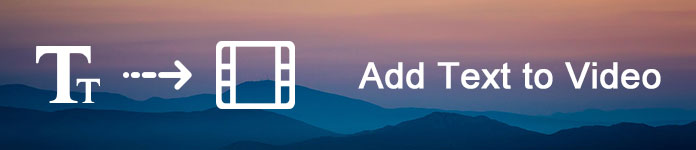
Aggiungi testo al video
Aiseesoft Video Converter Ultimate è uno strumento semplice per aggiungere testo ai sottotitoli ai video su Windows e Mac OS. Il più grande vantaggio è mantenere la qualità originale durante l'aggiunta dei sottotitoli.
Piattaforma: Windows, Mac
Passo 1 Importa il video per aggiungere testo nel convertitore video
Scarica e installa Video Converter Ultimate sul tuo computer e avvia il programma. Nell'interfaccia home, fare clic sul pulsante "Aggiungi file" sulla barra multifunzione superiore per importare il video e aggiungere testo. Oppure puoi scaricare un video online per aggiungere testo.
Passo 2 Aggiungi il testo dei sottotitoli nel video
Dopo l'importazione, fai clic sul pulsante "Aggiungi sottotitoli" per aggiungere il testo dei sottotitoli al video. E puoi aggiungere una traccia audio al tuo video facendo clic sull'opzione "Aggiungi audio". Altri strumenti di editing video si trovano nel menu "Modifica".
Passo 3 Salva il video risultante
Infine, individuare l'area inferiore, selezionare un formato appropriato o un dispositivo di destinazione, rilasciare una destinazione e fare clic sul pulsante "Converti tutto" per completarlo.

Svantaggi
La versione di prova gratuita di questo software ha tempi limitati per l'utilizzo.
Piattaforma: Windows
Creatore di presentazioni, come indica il nome, è il creatore di foto e video. Ti consente di aggiungere effetti di testo al video che hai realizzato.
1Download gratuito, installa ed esegui Slideshow Creator sul tuo computer. Fare clic sul pulsante Aggiungi file per importare il file video che si desidera aggiungere testo.
2Dalla finestra di destra selezionare "Testo" ed eleggere l'effetto di testo che si desidera applicare.
3Trova la scheda "T" sotto la finestra di editing video e fai clic sul pulsante Modifica per modificare il testo in dettagli come contenuto, font, dimensioni, colore, movimento, ecc.
Vantaggi
1. Offre 31 diversi effetti di testo per modificare file video di stili diversi.
2. Ti consente di regolare liberamente il carattere, la dimensione, il colore e la durata del testo.
3. È possibile impostare il movimento per applicare l'effetto di testo.
Svantaggi
Questo software non è gratuito e devi pagarlo.
Ecco il video sulla creazione di presentazioni per te. Fare clic per controllare.


Piattaforma: Windows
Windows Movie Maker è un semplice editor video con funzionalità avanzate.
Puoi aggiungere del testo in qualsiasi posizione del video e personalizzare il carattere, le dimensioni, la trasparenza, il colore di sfondo e altri parametri del testo. Inoltre, puoi impostare l'ora di inizio e la durata del testo che appare sul tuo video. Include anche strumenti di editing video di base, come tagliare, ruotare, ritagliare e altro.
1Esegui Windows Movie Maker sul tuo computer. Importa i tuoi video e immagini in questo software.
2Passare al punto del progetto in cui si desidera aggiungere il titolo. Fai clic sulla scheda "Home" e scegli "Titolo" nella sezione "Aggiungi" per aprire una diapositiva di didascalia modificabile che hai selezionato.
3Modifica il film, come contenuto, carattere, durata, ecc. Per aggiungere il titolo al film.
Vantaggi
1. Questo editor video è gratuito.
2. L'interfaccia è user-friendly.
3. Aggiungi più titoli al tuo film.
Svantaggi
WMM non è più scaricabile nell'app store di Microsoft.
Piattaforma: Mac
iMovie è una buona opzione per aggiungere testo nei video su Mac. Puoi scrivere alcune parole sui video con lo strumento Testo, decidere la posizione del testo e trasferire i video tra i dispositivi Apple.
Fornisce inoltre una varietà di stili ed effetti per il testo e numerosi strumenti di editing video.
1Esegui iMovie su Mac e aggiungi i file video in questa app.
2Fai clic sulla scheda "Titoli" sopra il browser. Sfoglia i titoli per trovare quello che desideri utilizzare o usa il campo di ricerca per cercare il nome di un determinato titolo.
3Trascina il titolo sulla timeline, sopra la clip dove vuoi che appaia. Al termine, fai clic sul pulsante Applica.
Vantaggi
1. Questo editor video può essere scaricato gratuitamente dal sito Web Apple.
2. L'interfaccia è concisa.
Svantaggi
Questa aggiunta di testo sull'app video è disponibile solo per Mac.
Piattaforma: Windows, Mac
Photoshop non è solo un editor di immagini ma anche un semplice editor di video. Ti consente di aggiungere testo a tutto il video o a determinati frame e di posizionarlo in qualsiasi posizione del video. È possibile modificare il carattere, le dimensioni, lo stile e altri parametri del testo e modificare il video fotogramma per fotogramma.
1Esegui Photoshop sul tuo computer. Aggiungi immediatamente il file video a Photoshop.
2Naviga nella timeline e fai clic sulla scheda Testo dalla barra degli strumenti a sinistra.
3Digita il contenuto e imposta il carattere, la dimensione, il colore e lo stile per visualizzare il titolo nel file video.
Vantaggi
1. La qualità dell'output è ottima.
2. L'interfaccia è semplice.
Svantaggi
1. Per utilizzare questo editor video, è necessario averlo sottoscritto.
2. È un po 'difficile per i principianti.
Piattaforma: Windows, Mac
Adobe Premiere è un editor video professionale. Ti consente di aggiungere testo in qualsiasi posizione dei video clip nella timeline. Puoi anche personalizzare lo stile, il colore e altri parametri del testo. Inoltre, puoi utilizzare i temi preimpostati per rendere il testo professionale.
1Esegui Adobe Premiere sul tuo computer e trascina il file video in questo programma.
2Dalla barra degli strumenti più in alto, seleziona "Titoli"> "Nuovo titolo"> "Ancora predefinito"> Inserisci il nome del tuo progetto e "OK" per aprire la finestra dello strumento titolo.
3Imposta il colore, il carattere, la dimensione, lo stile e altre proprietà del testo per modificare il titolo e il testo.
Vantaggi
1. Questo editor video include quasi tutti gli strumenti di editing video.
2. Ha un'interfaccia personalizzata.
Svantaggi
Questo editor video è un po 'costoso e difficile per i principianti.
Piattaforma: Online
Video Toolbox è un modo popolare per modificare i video online. È possibile regolare il testo della posizione sul video online. Offre spazio di archiviazione gratuito di 1500 MB per ciascun account. Puoi personalizzare il carattere, il colore, la dimensione del testo e più liberamente.
1Iscriviti su questo sito online, accedi e carica il file video su questo strumento online.
2Naviga nel file video e seleziona "Aggiungi sottotitoli" o "Aggiungi filigrana" per inserire il testo in questo file video.
3Dopo aver applicato gli effetti, fai clic su "Download" per salvare il file sul tuo computer.
Vantaggi
1. Questo editor video supporta i formati multimediali più comunemente utilizzati.
2. Ti consente di aggiungere sottotitoli (hardcoded) e testo filigrana al video.
Svantaggi
1. Devi registrarti con le tue informazioni personali.
2. Gli strumenti di editing video sono limitati.
3. Modifica un video clip fino a 600 MB contemporaneamente.
Piattaforma: iPhone, iPad
Splice è un'app di editing video versatile per iPhone e iPad. Ti consente di aggiungere direttamente il testo nel file video su iPhone e selezionare il colore e lo stile per il testo. Fornisce inoltre strumenti di editing video di base, come tagliare, tagliare, ruotare o ritagliare e salva il video risultante fino a 1080p HD.
1Scarica Splice dall'App Store sul tuo iPhone. Eseguilo e aggiungi il file video dal Rullino fotografico.
2Tocca il file video e seleziona l'opzione "Modifica video" per iniziare a tagliare, regolare la velocità, ritagliare, duplicare o modificare il testo.
3Seleziona la quarta opzione per inserire il testo, selezionare il colore e impostare font, dimensioni, pozioni e altro.
Vantaggi
1. È gratuito da scaricare in App Store.
2. Offre una varietà di strumenti di editing video gratuitamente.
Svantaggi
Ti consente solo di importare video dal Rullino fotografico.
Piattaforma: Android
AndroVid è un modo semplice per aggiungere testo ai video per dispositivi Android. Puoi scrivere il testo sui tuoi video sul telefono Android e utilizzare gli strumenti di modifica per tagliare il video. Per il video modificato con testo, puoi condividere direttamente il risultato sui social network.
1Scarica AndroVid da Google Play sul tuo telefono Android. Aprilo e aggiungi il file video a questo software.
2Tocca il file video per accedere all'interfaccia di modifica, in cui puoi aggiungere musica, unire, invertire, regolare gli effetti, ritagliare, aggiungere testo e altro
3Premi la scheda Testo per impostare le dimensioni, lo stile, la posizione del testo e altro.
Vantaggi
1. L'aggiunta di testo all'app video è gratuita.
2. L'interfaccia è intuitiva.
Svantaggi
1. La qualità dell'output è un po 'scarsa.
2. Gli annunci sono fonte di distrazione e fastidio.
Sulla base dei primi 9 tutorial di cui sopra, potresti capire come aggiungere testo nei video su Windows, Mac, iPhone e Android. Come puoi vedere, non è difficile aggiungere testo ai video, se scegli la giusta utility di editing video, puoi aggiungere facilmente titolo / testo / didascalie al video.